海報設計很多方法,我教個簡單的,目的是讓大家自己去延伸。
首先我新建一個 1920px * 450px 海報 (這個規格是標準規格了吧 , px的意思是像素)
點擊【文件】-【新建圖層】 就會彈出一個對話框 填上【寬 1920 單位像素】 【高 450 單位像素 】
然后按【G】 選著藍色 然后點擊一下圖層就會填充圖層。(如果你的油漆桶是變成的漸變模式,在左邊找到漸變工具然后右鍵,然后選擇油漆桶就OK了)

然后新建一個圖層,點擊【B】 對著圖層右鍵 選擇柔和點的畫筆 然后畫筆不透明度調到5%或者10% 前景色設置為白色 在新建圖層上面涂出下圖效果即可.
(畫筆最好調大點 如果畫到差不多的時候覺得太白了 直接把這個圖層的不透明度調低點)
注:這個簡單的效果大家也可以用漸變工具去弄,不過我喜歡手畫出來的那種隨機的感覺,看個人喜歡吧。主要注意的就是中間比較白,旁邊比較深色就可以了。

然后下面給大家說說人的視覺中心 人的視覺中心其實不是中間的 而是下面的四個點 至于為神馬 你自己去百度一下黃金分割線吧、
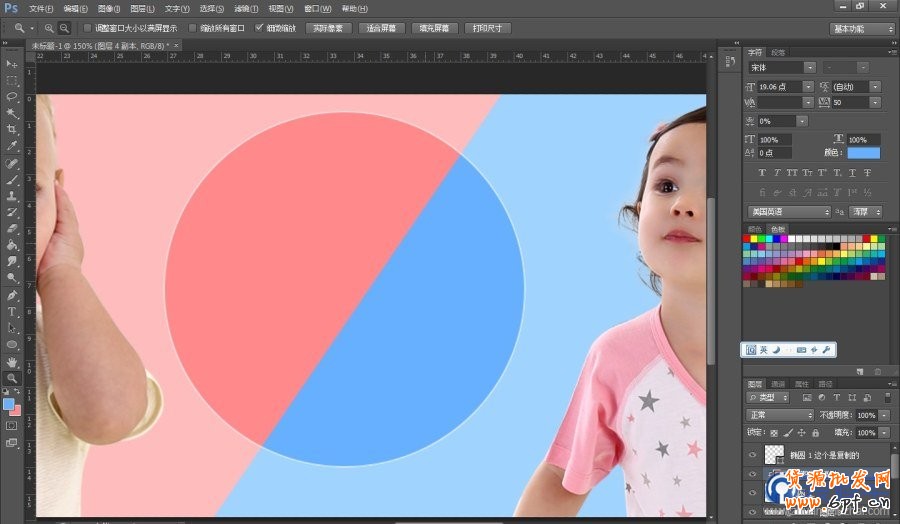
知道視覺中心后大家應該知道模特/產品 文案 那里的吧。 下面接著排我們的海報,首先放個模特上去(首先你要會摳圖 修圖 不會的看回我前面兩個章節) 這里我繼續調整了背景的顏色。
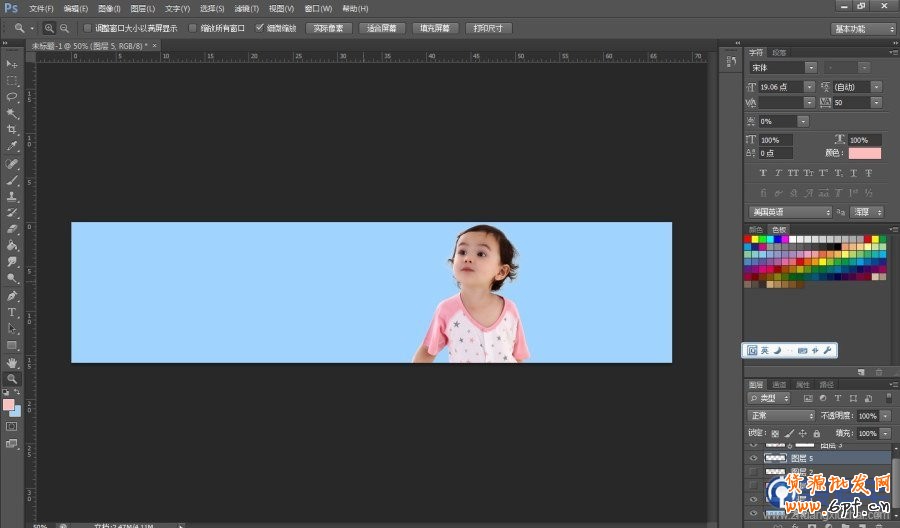
再加一個背景 再加個一個模特 (我懶得去摳圖的,拿我電腦現成有的 摳圖太辛苦了 T_T) 注:那個斜邊的色塊直接用鋼筆工具就可以制作了

然后設計文案了(好簡單) 在左邊的工具欄找到【形狀工具】(可能你的是神馬矩形工具等等~~右鍵他就很多形狀的工具給你選擇了)我這里用的是【橢形工具】 畫一個圓出來 然后這個圓的顏色設置為一個深色點的藍色 然后把粉紅色的背景圖復制一層 把這個粉紅的圖層這樣框進圓形里面。 【操作方法是 把粉紅色圖層放到圓形圖層上面 然后按住alt鍵 把鼠標放到兩個圖層中間 然后就會出現一個小圖標 然后點擊一下就可以實現下兩圖的效果】

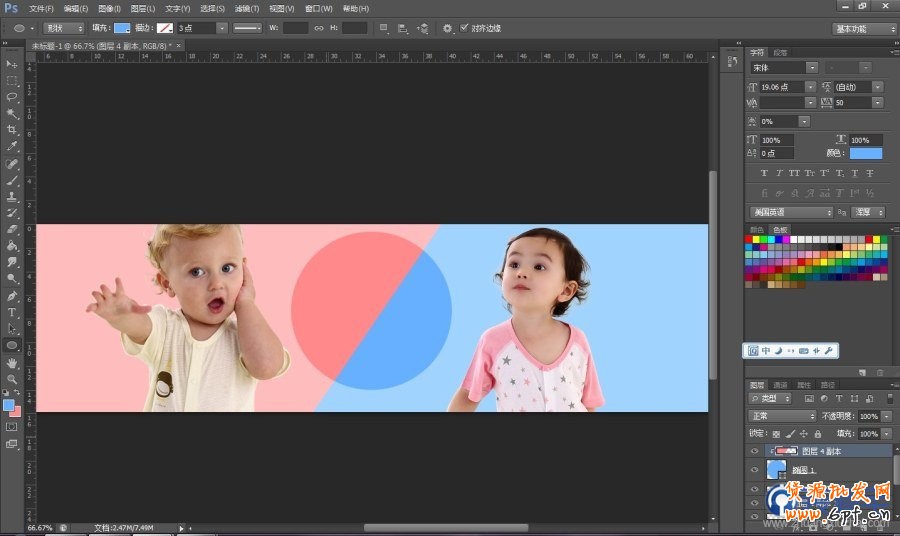
然后給這個圓形加點效果上去 復制這個橢形 然后點擊一下左邊工具欄的形狀工具 你就會發現左上角文件按鈕下面會出現一些可調節屬性
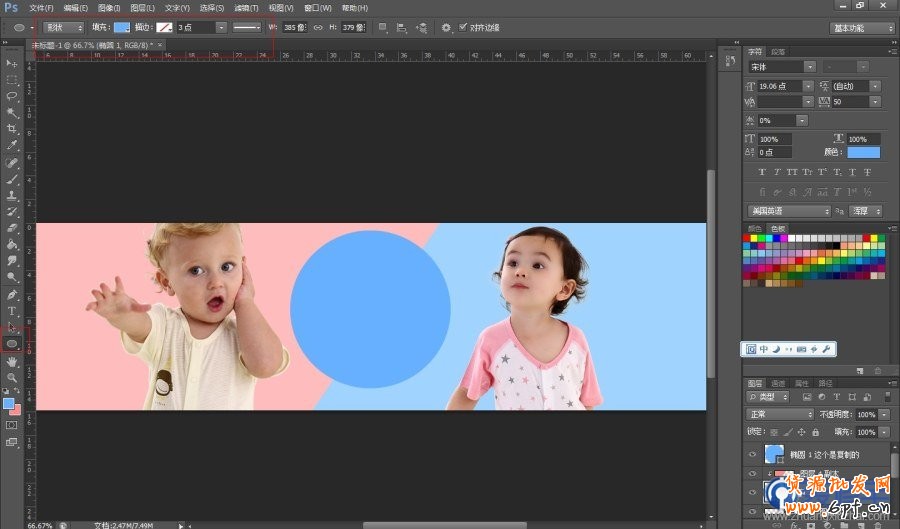
然后如圖設置 填充選擇有紅/的那個 描邊如右圖 選擇白色 然后點數寫上1:


然后就會出現下面的效果
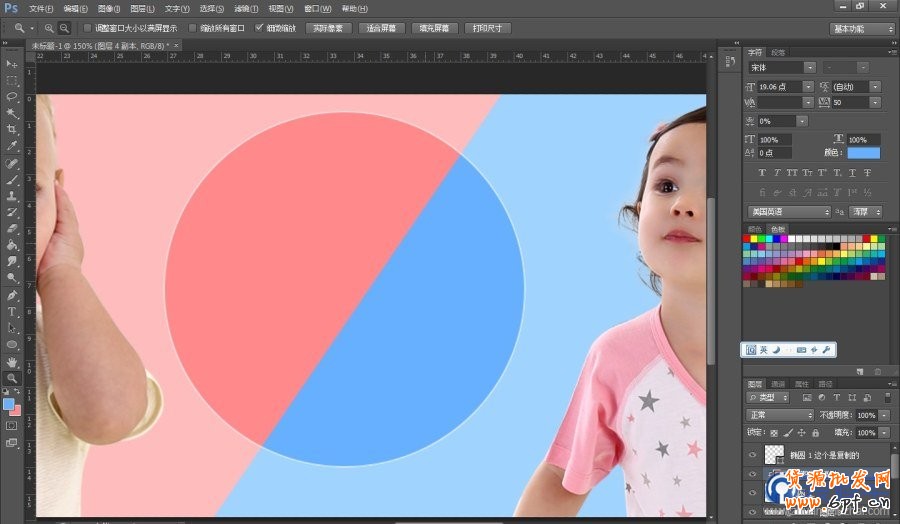
復制這個白色圓圈圖層 擺成下面效果 (選中這兩個圓圈 按ctrl+t 變大點)

然后加上字。。。就完事了!
如圖:
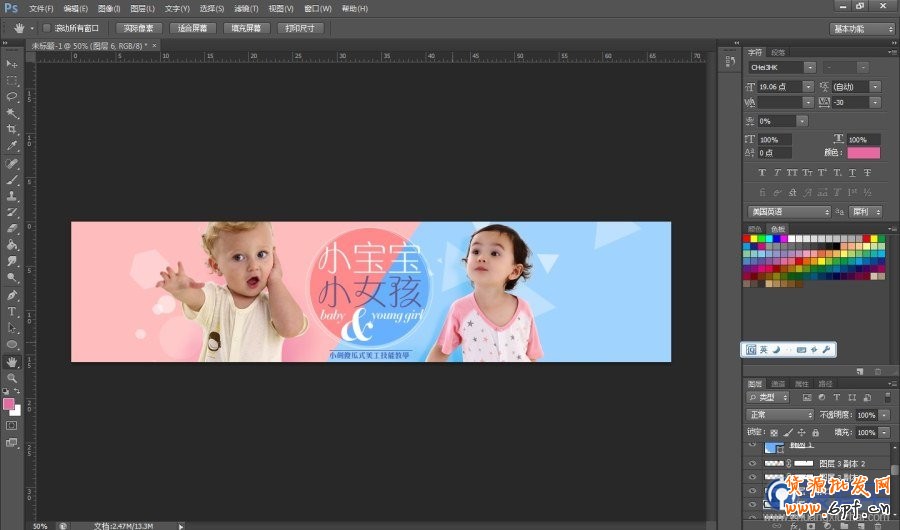
背景后期你自己愛怎么調都OK 然后就是文字 我給了三千文字給你 你自己慢慢選 不會用文字的話 中文就用【方正蘭亭XXX黑】 英文就用【XXX黑】和【Didot-XXXX】 這兩種字體夠你設計了。

樂發網超市批發網提供超市貨源信息,超市采購進貨渠道。超市進貨網提供成都食品批發,日用百貨批發信息、微信淘寶網店超市采購信息和超市加盟信息.打造國內超市采購商與批發市場供應廠商搭建網上批發市場平臺,是全國批發市場行業中電子商務權威性網站。
本文來源: 淘寶1920全屏海報設計教程



